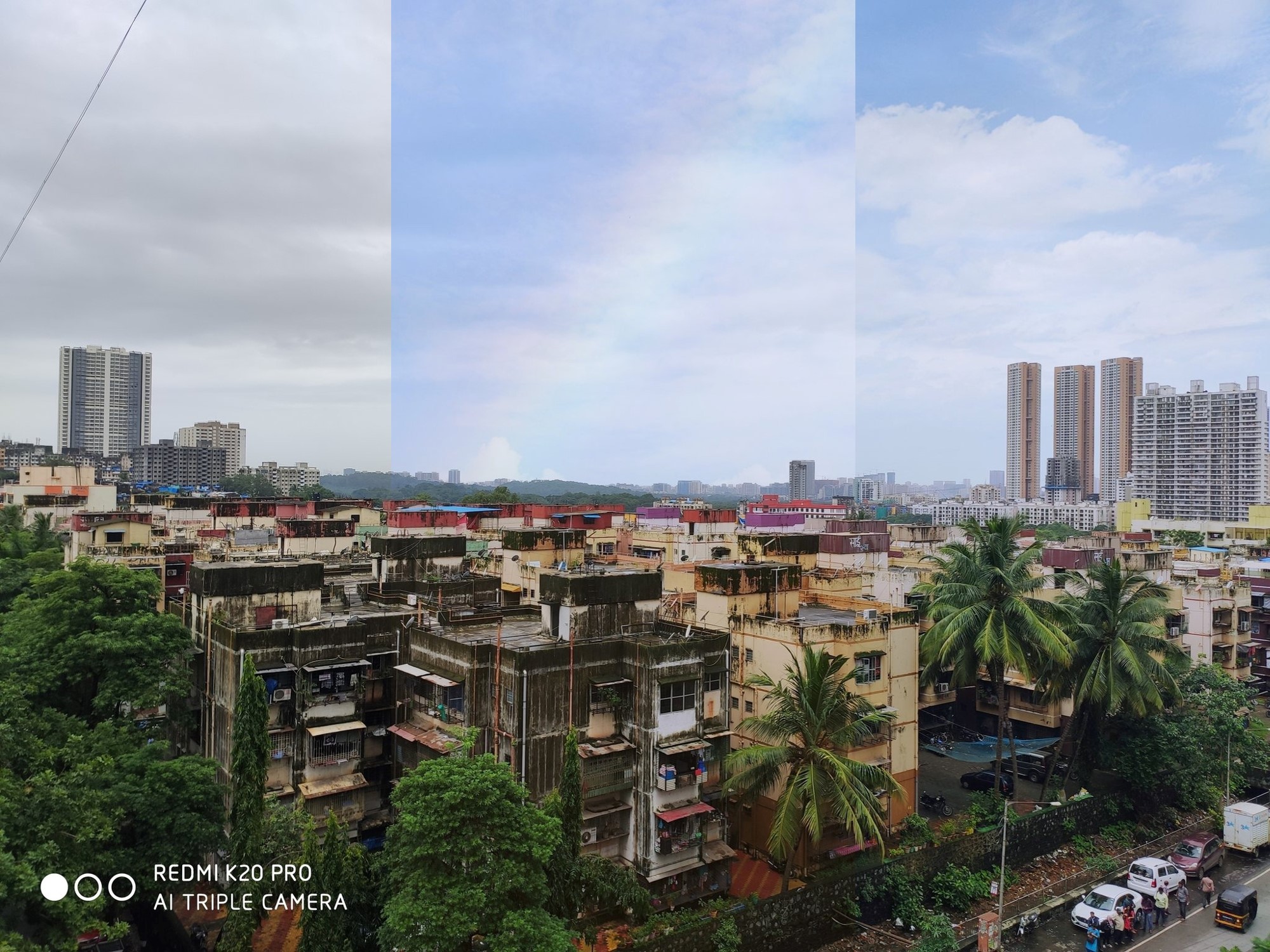
La inteligencia artificial puede ayudar no solo a generar imágenes, sino también a editar fotografías al gusto de los usuarios no solo para mejorar la calidad de la fotografía, sino también para cambiar por completo la forma en la que se ven algunos elementos.
Algunos celulares, como los Redmi, Xiaomi y Poco incluyen dentro de sus funciones de edición una característica que emplea tecnología de inteligencia artificial para modificar el cielo nublado que aparece en el fondo de sus fotografías, además de su iluminación para unificar todo el contenido de la imagen.
Para aprovechar esta característica, los usuarios deberán seguir estos pasos:
– Abrir la aplicación de Galería y pulsar sobre la imagen que se desea editar para cambiar el cielo.
– Pulsar sobre la opción Edición para abrir la barra de opciones y tocar en el apartado de inteligencia artificial (IA).
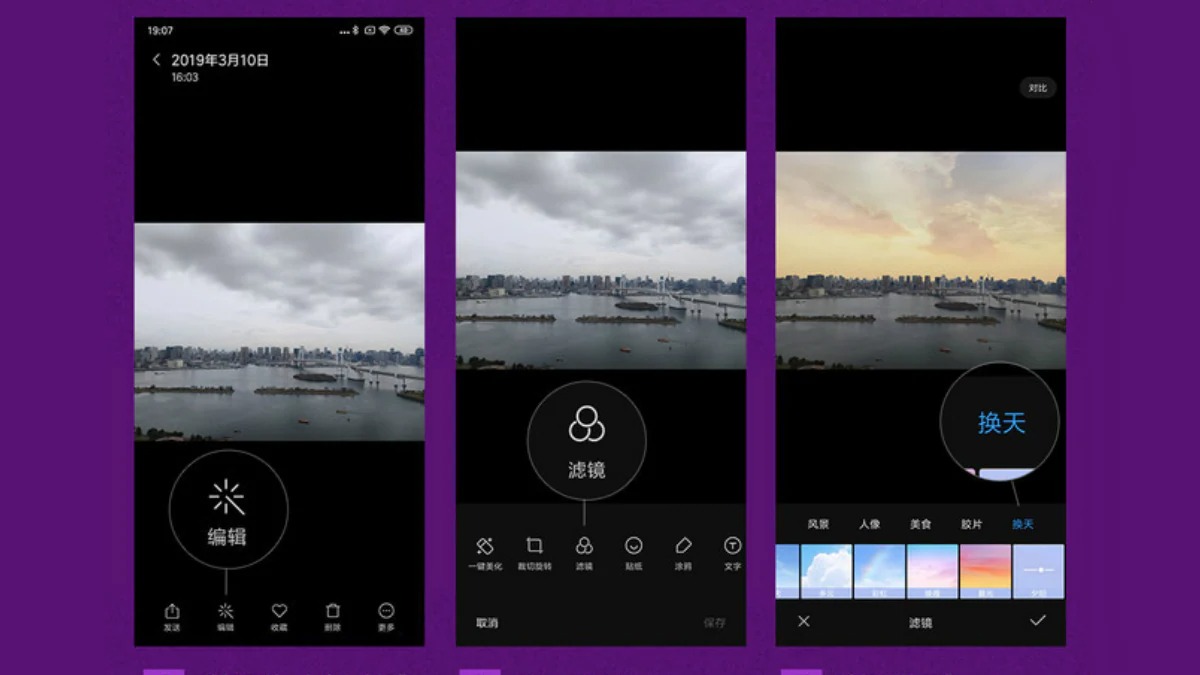
– Tocar sobre la opción Cielo. Esto abrirá una nueva barra de opciones en la que se establecerán diferentes “tipos de cielos” entre los que se pueden encontrar aquellos más o menos despejados además de la hora del día (tarde o noche) en la que se desea ubicar la escena.
Cada vez que se seleccione un tipo de cielo, la fotografía reconocerá la sección que se desea reemplazar y ubicará el nuevo fondo en su lugar. La iluminación de la escena también cambiará para representar el tipo de cielo que se ha elegido. Si la opción más adecuada es uno dentro de la categoría “soleado”, entonces se aumentará el brillo y la exposición de la imagen a unos niveles adecuados.
Si se desea ver la diferencia de la imagen entre su versión original y la editada, solo se deberá pulsar sobre la fotografía y mantenerla pulsada hasta que cambie. Soltarla mostrará la versión editada con inteligencia artificial.
Este filtro no solo funciona para establecer un cielo despejado cuando la imagen real muestra uno nublado, sino que además permite establecer otros tipos de cielo como el de atardecer o el nocturno.

En el caso de que la fotografía original haya sido tomada de noche, la inteligencia artificial también ofrece una serie de filtros adicionales para aclarar el fondo y reemplazarlo por una versión más adecuada para el usuario.
A diferencia de otros efectos en los que la modificación del fondo es notoria pues recorta mucho los contornos del resto de elementos presentes en la imagen, el filtro de inteligencia artificial de estos dispositivos hace un cambio más controlado.
Para modificar fotos que fueron tomadas de noche, el proceso a seguir es el mismo pero con la diferencia de que se deberá hacer clic sobre el filtro “Noche” que permite establecer un paisaje nocturno realista dependiendo de las necesidades de cada usuarios.
Los filtros que requieren de inteligencia artificial también se pueden personalizar aún más, por medio de una barra de opciones en las que se indica que se puede reducir el nivel de integración entre el filtro y la fotografía original. De esta forma, se puede seleccionar aquella apariencia que sea más cercana a una imagen real y no a una que fue editada usando una aplicación o un software de edición.
Una vez que se tiene el resultado deseado en la imagen, se tendrá que pulsar sobre e botón Ok con forma de check para que la modificación se mantenga guardada en el dispositivo y estará lista para compartirse.


